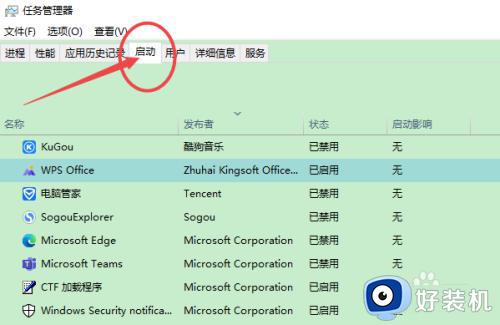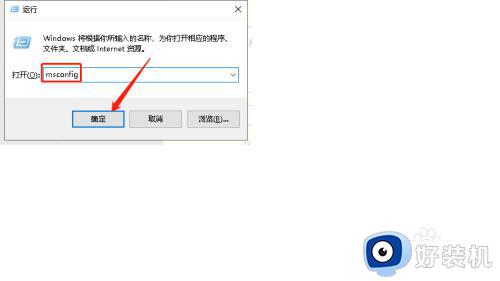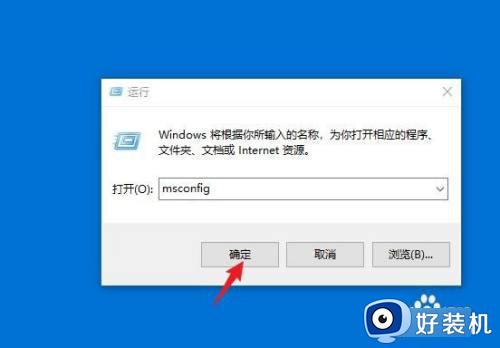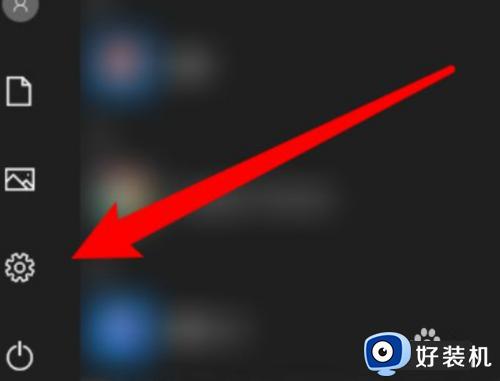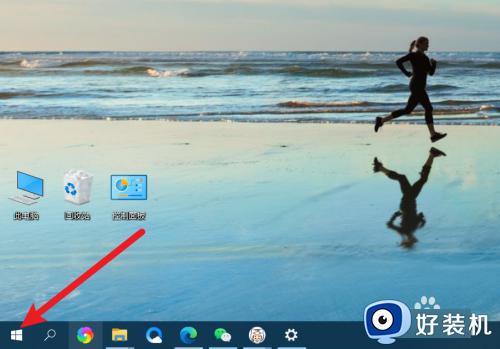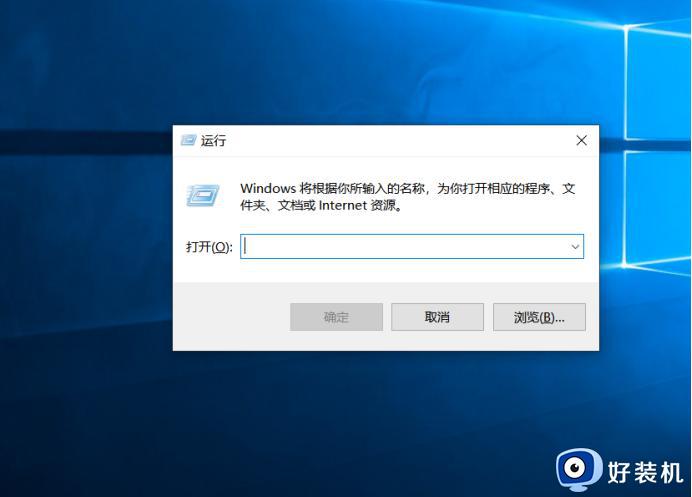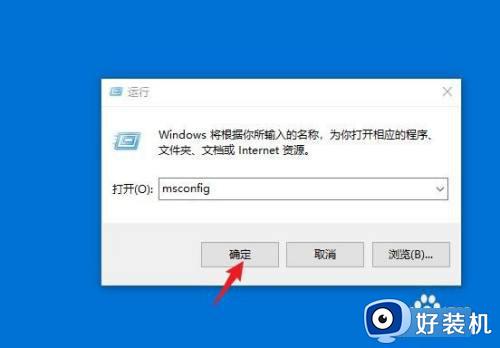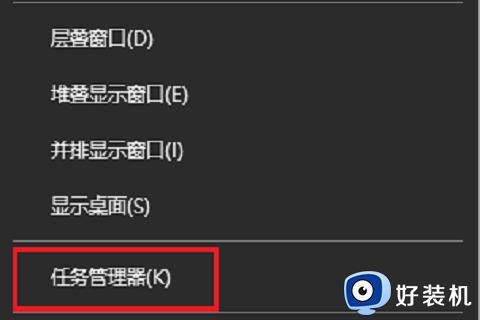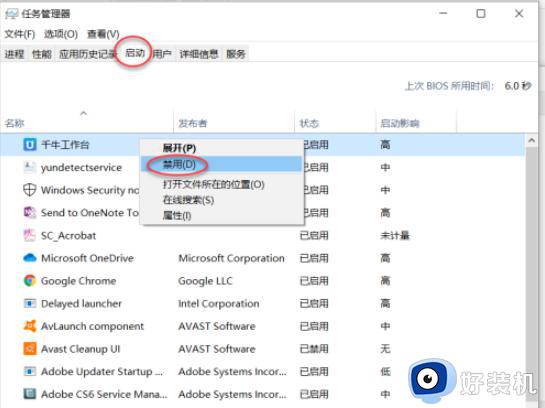win10怎么管理开机自启动 win10管理开机自启动软件设置方法
时间:2023-07-04 11:14:25作者:xinxin
当win10装机版系统使用时间过长时,难免有些用户会发现电脑开机速度变慢,这时在对电脑进行清理之后也依旧没有效果,因此我们可以管理win10系统中开启自启动软件,选择不需要的将其进行关闭,可是win10怎么管理开机自启动呢?以下就是小编带来的win10管理开机自启动软件设置方法。
具体方法:
1、找到左下角的开始菜单栏打开,找到设置选项打开。
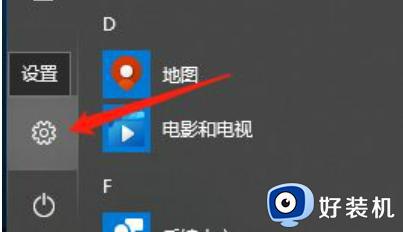
2、打开控制面板之后找到应用选项打开。
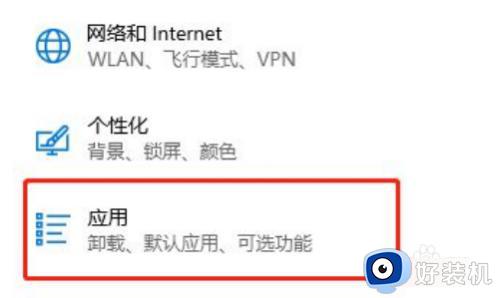
3、找到启动选项打开。
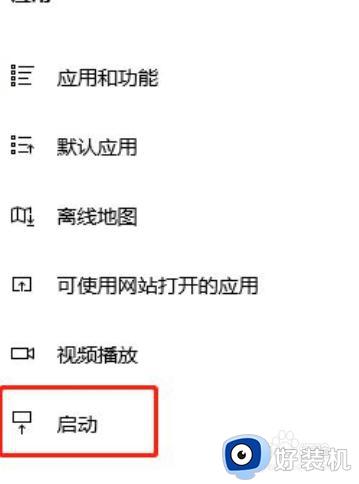
4、设置管理开机启动项了,如果需要的话我们就将它打开,不需要的话我们就将它关闭就好。
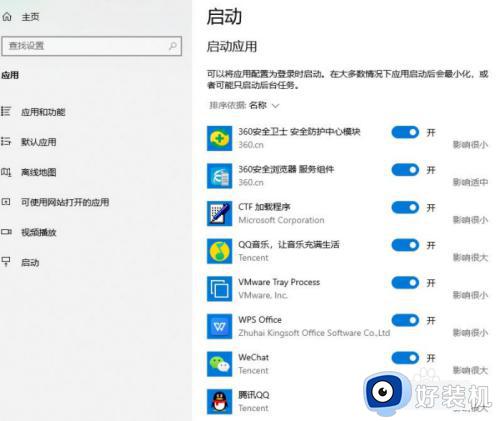
在本文中小编就给大家介绍win10管理开机自启动软件设置方法了,还有不清楚的用户就可以参考一下小编的步骤进行操作,希望本文能够对大家有所帮助。